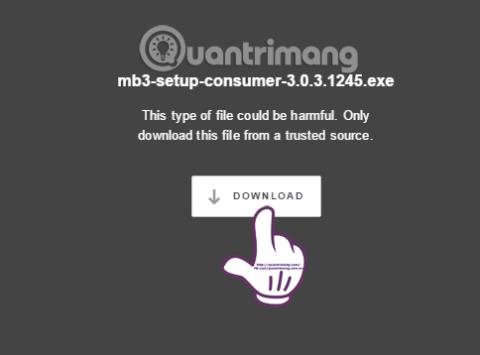Malwarebytes produktus, kuriem nav augstas izmaksas, tāpat kā citām pretvīrusu drošības programmām, pēta un izvēlas daudzi lietotāji, īpaši drošības priekšrocības nav zemākas par citiem zīmoliem. Un nesen Malwarebytes Premium 3.0 beta produkts ir piesaistījis uzmanību, jo tam ir noderīgas visu trīs rīku Anti-Malware, Anti-Exploit un Anti-Ransomware funkcijas.
Tas palīdzēs Malwarebytes Premium daudz vairāk palielināt veiktspēju, iegūt dažādas funkcijas un uzlabot datora drošības slāni. Pievienojieties Wiki.SpaceDesktop, lai uzzinātu par šo jauno rīku tālāk esošajā apmācībā.
Efektīvi noņemiet vīrusus ar Malwarebytes Premium programmatūru
Aizsargājiet savu datoru ar Malwarebytes Premium 3.0
Vispirms lejupielādējiet Malwarebytes Premium 3.0 programmatūru no tālāk esošās saites.
1. darbība:
Mēs noklikšķiniet uz iepriekš esošās saites un pēc tam noklikšķiniet uz pogas Lejupielādēt , kā parādīts zemāk, lai lejupielādētu failu datorā.

2. darbība:
Palaidiet instalācijas failu. Programma ļaus mums izvēlēties instalēšanas valodu , noklikšķiniet uz angļu un pēc tam uz Labi , lai turpinātu.

3. darbība:
Turpiniet noklikšķināt uz Tālāk, lai turpinātu Malwarebytes Premium instalēšanas procesu savā datorā.

4. darbība:
Mēs atzīmējam izvēles rūtiņu Es piekrītu līguma noteikumiem, lai piekristu programmas nosacījumiem, un noklikšķiniet uz Tālāk .

Nākamajās darbībās jums vienkārši jānoklikšķina uz Tālāk. Kad esat sasniedzis interfeisu, kā parādīts tālāk, noklikšķiniet uz Instalēt , lai instalētu.

5. darbība:
Kad esat pabeidzis instalēšanas darbības, noklikšķiniet uz Pabeigt , lai pabeigtu.

Tajā pašā laikā zem datora uzdevumjoslas parādās arī Malwarebytes ikona un paziņojums, kā parādīts tālāk . Nospiediet pogu Ieslēgt .

6. darbība:
Malwarebytes programmas saskarne būs tāda, kā parādīts tālāk. Malwarebytes atbalstīs lietotājus 15 dienas bez maksas ar neierobežotām funkcijām. Interfeisa galējā izvēlnē būs tādas funkcijas kā: Informācijas panelis , Skenēšana , Karantīna , Pārskati, Iestatījumi .

7. darbība:
Noklikšķinot uz Skenēt , mums būs 3 datora skenēšanas metodes. Tomēr ir ieteicama draudu skenēšanas metode. Noklikšķiniet uz pogas Sākt skenēšanu , lai skenētu datoru.

Rīks skenēs jūsu datoru dažādos posmos.

Tūlīt pēc skenēšanas procesa pabeigšanas Malwarebytes saņems ziņojumu , kā parādīts tālāk. Ja jūsu datorā ir bīstami faili, Malwarebytes tos arī uzskaitīs.

8. darbība:
Noklikšķinot uz Karantīna , parādīsies bīstamas sastāvdaļas. Šeit mēs varam izvēlēties dzēst vai atjaunot, ja nepieciešams. Tā kā manā datorā nav bīstamu komponentu, sadaļā Karantīna nebūs saraksta.

9. darbība:
Tālāk sadaļā Iestatījumi būs iespējas Malwarebytes programmatūrai, piemēram, iespēja automātiski atjaunināt jaunas versijas, parādīt Malwarebytes ikonu uzdevumjoslā, mainīt valodu,... Lietotāji vēlas mainīt opcijas Vienkārši noklikšķiniet uz On vai Off šo iespēju.

10. darbība:
Noklikšķinot uz cilnes Skenēšanas grafiks , lietotāji var automātiski pielāgot datora skenēšanas grafiku, startējot datoru vai ieplānot skenēšanu. Noklikšķiniet uz tālāk esošās pogas Pievienot , pēc tam atlasiet skenēšanas grafiku un noklikšķiniet uz Labi , lai saglabātu.

5 iemesli, lai jauninātu uz Malwarebytes Premium

Daudzi lietotāji ir sākuši lietot Malwarebytes kopš 2008. gada, taču lielākā daļa to faktiski izmanto kā bezmaksas lietotāju. Jaunināšana uz premium kontu ir ideja, kas daudziem lietotājiem, iespējams, nekad nav ienākusi prātā, jo viņi nekad nav domājuši, ka viņiem tas būs vajadzīgs. Varbūt arī tu tā domā, vai ne?
Patiesība ir tāda, ka Malwarebytes bezmaksas versija ir lieliska. Tas skenē un noņem ļaunprātīgu programmatūru un sakņu komplektus . Malwarebytes ir pelnījis uzslavu par šo bezmaksas versiju.
Bet, ja kāds nesen ir izmēģinājis šīs programmatūras premium versiju, tad vispārējā sajūta noteikti būs tāda, ka tas ir ļoti vērtīgi. Lūk, kāpēc.
1. Prioritāte ir reāllaika aizsardzība

Vingrošana un laba higiēna ir lētākas nekā biežas ārsta vizītes. Rūpes par savu automašīnu ir lētākas nekā tās remonts, kad tas sabojājas. Ieguldījumi spēcīgās slēdzenēs un signalizācijas sistēmās nemaksās tik dārgi, kā iegādāties visu, kas atrodas jūsu mājās pēc ielaušanās.
Datoru drošība ir līdzīga. Runājot par ļaunprātīgu programmatūru, iespējamo apdraudējumu noteikšana, pirms tie rada kaitējumu, ir drošāka un efektīvāka nekā inficētas sistēmas diagnosticēšana un tīrīšana.
Malwarebytes Free veic tikai manuālu skenēšanu, kas nozīmē, ka tā var atklāt ļaunprātīgu programmatūru tikai pēc tam, kad jūsu dators ir inficēts. Pat ja jūs skenējat savu sistēmu katru dienu, starp skenēšanu vienmēr būs atstarpe, un tieši šajā laikā jūsu dati un sistēma ir neaizsargāti pret uzbrukumiem.
Malwarebytes Premium nodrošina reāllaika aizsardzību, vienmēr darbojoties fonā un proaktīvi skenējot izpildāmos failus, novēršot vīrusu infekciju rašanos to sākumposmā. Tas ir galvenais uzdevums, tāpēc lietotājiem nekad nav jāuztraucas par šo problēmu.
2. Plānotā skenēšana ir ērtāka

Pieņemsim, ka jūs neinteresē Malwarebytes Premium piedāvātā reāllaika aizsardzība. Tomēr ir vēl viena funkcija, kas jums varētu būt noderīga: Plānotā skenēšana. Diemžēl plānotā skenēšana bezmaksas versijā nav pieejama.
Ērtākais veids, kā to izmantot, ir ieplānot regulāru skenēšanu — varbūt katru dienu vai nedēļu vai pat ik pēc 17 stundām, ja vēlaties, un programmatūra darbosies automātiski, tāpēc jums nav jāuztraucas par neko.
Varat arī palaist vienreizēju skenēšanu, kas ieplānota noteiktam datumam un laikam nākotnē. Tādējādi jums nav jāseko līdzi un jāatceras sistēmas skenēšanas grafiki.
Ja kāda iemesla dēļ ieplānoto skenēšanu (vienreizēju vai atkārtotu) neizdodas (piemēram, dators ir izslēgts), varat iespējot atkopšanas opciju un noteikt neatbildētos skenēšanas gadījumus. Trūkst, tad programmatūra darbosies nākamreiz, ja joprojām noteiktā laika posmā no brīža, kad programmatūrai ir ieplānota skenēšana (piemēram, stundas laikā).
3. Novērsiet drošības ievainojamības un Ransomware

Malwarebytes agrāk bija atsevišķs produkts ar nosaukumu Malwarebytes Anti-Exploit, kas īpaši koncentrējās uz drošības ievainojamību novēršanu populārās lietojumprogrammās un tīmekļa pārlūkprogrammās , lai aizsargātu pret ļaunprātīgiem uzbrukumiem.
Šī funkcija pašlaik ir pieejama tikai caur Malwarebytes Premium.
Ransomware ir milzīgs drošības risks. Tā ir visneparastākā ļaunprogrammatūra, kas jebkad parādījusies pasaulē. Tāpat kā norāda nosaukums: hakeri turēs jūsu datus par ķīlniekiem un tiks pieprasīta izpirkuma maksa. Ja nemaksāsiet, dati tiks dzēsti.
Izspiedējprogrammatūras biedējošākais ir tas, ka jūs bieži nepamanāt nekādas tās pazīmes, līdz tā nenokļūst jūsu sistēmā. Kad tas ir jūsu sistēmā, to ir gandrīz neiespējami noņemt. Datora aizsardzība pret izspiedējvīrusu ir sarežģīts uzdevums, taču Malwarebytes Premium var jums to palīdzēt.
4. Malwarebytes nodrošina stingru drošību

Malwarebytes sāka darboties 2006. gadā, un pēc diviem gadiem uzņēmums oficiāli kļuva par kopuzņēmumu. Uzņēmuma pētniecības komanda visu šo laiku ir pilnībā koncentrējusies uz drošību. Tā rezultātā Malwarebytes ir jaudīgāks nekā jebkad agrāk.
Bet tā nav labākā daļa.
Malwarebytes darbojas ātri, lai novērstu problēmas, un ir pārredzama par visām grūtībām, ar kurām var saskarties lietotāji. 2016. gadā Malwarebytes paziņoja par vairākām servera puses ievainojamībām un dažu dienu laikā tās novērsa, pēc tam visu incidentu publiskoja.
Malwarebytes arī vada programmu Public Bug Bounty, kurā cilvēki var ziņot par programmatūras ievainojamībām un saņemt naudas atlīdzību no 100 līdz 1000 USD atkarībā no ievainojamības smaguma un steidzamības.
Tirgū nav daudz uzticamu drošības zīmolu, taču starp šiem retajiem nosaukumiem Malwarebytes vienmēr ieņem pirmo vietu.
5. Uzņemieties atbildību kļūt par ģimenes locekli, kas atbild par tehnoloģiju jautājumiem

Vai esat noguris no tā, ka mamma vai tētis zvana un lūdz palīdzību, kad viņu dators avarē vai "Google" pārstāj darboties vai viss notiek ļoti lēni? Iespējams, ka vainīga ir ļaunprātīga programmatūra, un tagad jūs esat atbildīgs par nekārtības iztīrīšanu.
Malwarebytes Premium var samazināt tā biežumu vai pat pilnībā novērst problēmu.
Reāllaika aizsardzība pret tīmekļa draudiem, lietojumprogrammu izmantošanu un sistēmas vīrusiem nodrošina klusu problēmu atklāšanu. Tātad, pat ja jūsu vecmāmiņa vai vectēvs ir kārdināts un noklikšķina uz mirgojošā uznirstošā loga, ļaunprogrammatūra viņus, visticamāk, neietekmēs un jums nesūdzēsies tik bieži.
Malwarebytes Premium ir katrai ierīcei specifiska pakotne, un tā piedāvā ievērojamu atlaidi, ja izvēlaties vairāku ierīču paketi: 60 USD gadā par 3 ierīcēm (1 380 000 VND gadā), 80 USD gadā par 5 ierīcēm (1 840 000 VND gadā) un 130 USD gadā. gadā 10 ierīcēm (2 990 000 VND gadā). Tas ir lielisks veids, kā nodrošināt reāllaika aizsardzību pret ļaunprātīgu programmatūru visai ģimenei!
Malwarebytes piedāvā ātrdarbīgus, kvalitatīvus drošības rīkus par zemām izmaksām. Turklāt lietotāji var pārbaudīt, vai nav kaitīgu programmu, un vajadzības gadījumā tās var izdzēst vai atjaunot. Ja jums ir jāatrod droša, efektīva un kvalitatīva pretvīrusu programma, izmēģiniet Malwarebytes Premium tūlīt.
Lai iegūtu papildinformāciju, skatiet tālāk norādītos rakstus.
Novēlam veiksmi!